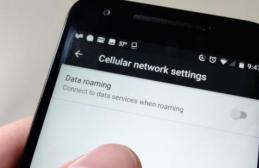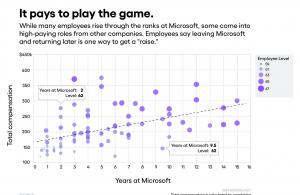Dù bạn làm gì trên thiết bị Android của mình, các cài đặt bên dưới sẽ rất hữu ích. Chúng sẽ giúp giảm mức tiêu thụ lưu lượng di động, kéo dài thời gian hoạt động của thiết bị và có thể thiết lập sao lưu dữ liệu trên đám mây để chúng không bị mất nếu thiết bị bị mất hoặc bị hỏng.
Các cài đặt này đã được thử nghiệm trên điện thoại thông minh Nexus 5X chạy Android 7.1.2. Cài đặt trên các kiểu máy và phiên bản khác của hệ điều hành có thể khác nhau.
Kích hoạt tiết kiệm năng lượng
Nếu bạn không phải là chủ sở hữu của gói cước không giới hạn đắt tiền, thì bạn nên theo dõi mức tiêu thụ lưu lượng khi sử dụng Internet di động. Thật không may, các ứng dụng Android nổi tiếng với việc sử dụng dữ liệu cao, đặc biệt là khi chạy ẩn.Vì lý do này, bạn cần sử dụng tính năng tiết kiệm năng lượng của Android. Khi được bật, điện thoại thông minh Android sẽ ngăn các ứng dụng chạy ngầm với dữ liệu di động, giúp bạn tránh khỏi những bất ngờ khó chịu.
Mở Cài đặt> Truyền dữ liệu> Hạn chế nền. chế độ.
Chặn việc sử dụng lưu lượng mạng di động trong nền có nhược điểm của nó. Ví dụ: Gmail sẽ không nhận được email mới, Twitter sẽ phải được cập nhật theo cách thủ công, các ứng dụng tin tức sẽ không cập nhật các bài báo cho đến khi bạn tự khởi chạy chúng.
Người dùng có thể đặt ứng dụng nào có thể sử dụng dữ liệu di động trong nền ngay cả khi bị hạn chế. Trên trang cài đặt chế độ tiết kiệm pin, bạn nhấn vào mục Truy cập dữ liệu không hạn chế, đánh dấu vào nút gạt bên cạnh các ứng dụng cần thiết để chúng tự do quản lý lưu lượng (ít nhất tùy chọn này có trong Android 7).
Mẹo bổ sung: Bạn cần tắt chế độ tiết kiệm pin trước khi sử dụng điện thoại thông minh Android làm điểm phát sóng di động. Đừng quên bật lại sau đó.
Tắt chuyển vùng
Ngay cả khi bạn đã kết nối với gói dữ liệu không giới hạn, bạn có thể gặp phải các khoản phí không mong muốn nếu cài đặt này đang hoạt động. Tính năng chuyển vùng dữ liệu cho phép điện thoại thông minh của bạn sử dụng dữ liệu di động từ các mạng khác nếu bạn di chuyển ra ngoài vùng phủ sóng của nhà cung cấp dịch vụ. Điều này rất tiện lợi nếu bạn cần được kết nối liên tục, nhưng nếu không cẩn thận, bạn có thể mất rất nhiều tiền.
Mở Cài đặt> Sử dụng dữ liệu, nhấp vào nút có ba chấm ở góc trên bên phải màn hình, nhấp vào Mạng di động và tắt chuyển vùng dữ liệu trong phần cài đặt.
Tắt cài đặt Nguồn không xác định
Android không chỉ giới hạn trong Cửa hàng Google Play. Bạn có thể sử dụng bất kỳ cửa hàng ứng dụng nào của bên thứ ba hoặc tải xuống các tệp cài đặt từ Internet. Không cần root thiết bị.
Vấn đề với các cửa hàng bên thứ ba là họ không cung cấp tính năng bảo vệ chống vi-rút cho ứng dụng của họ giống như Google. Điều này thậm chí còn áp dụng cho nhiều loại trang web khác nhau trên Internet có thể cài đặt các ứng dụng trên điện thoại thông minh của bạn mà bạn không nhận ra.
Vì lý do này, bạn cần đảm bảo rằng bạn đã tắt cài đặt Nguồn không xác định. Khi được bật, nó sẽ mở ra cánh cửa để cài đặt ứng dụng từ bên ngoài cửa hàng Google. Bạn có thể tự cài đặt các ứng dụng này, hoặc tin tặc có thể cài đặt chúng cho bạn. Nếu bạn tắt cài đặt không biết nguồn gốc, hệ thống sẽ chặn cài đặt các ứng dụng đó.
Tùy chọn nằm trong phần Cài đặt> Bảo mật> Nguồn không xác định.
Tự động kích hoạt chế độ tiết kiệm năng lượng
Trong khi điện thoại thông minh Android ngày càng mạnh mẽ hơn, thời lượng pin của chúng không tăng. Nhiều người không thể kéo dài cả ngày mà không cần sạc lại, ngay cả khi tải vừa phải.
Vì vậy, chức năng tiết kiệm điện là cần thiết. Nó đặt thiết bị vào chế độ năng lượng thấp, màn hình mờ đi, hoạt động nền của hầu hết các ứng dụng dừng lại, dịch vụ định vị ngừng hoạt động và các chức năng khác không thực sự cần thiết. Điều này cho phép bạn sử dụng thêm một hoặc hai giờ nữa để hết pin.
Không phải bật chế độ tiết kiệm năng lượng bằng tay. Bạn có thể đặt cài đặt để nó tự động kích hoạt khi đạt đến một mức pin nhất định. Sau khi sạc lại, chế độ tiết kiệm năng lượng sẽ tự động tắt.
Mở Cài đặt> Pin> Chế độ tiết kiệm pin> Tự động bật và chọn 15% hoặc 5%.
Sao lưu dữ liệu
Một tính năng quan trọng không kém là khả năng sao lưu dữ liệu và cài đặt ứng dụng bằng đám mây. Chỉ cần bật nút chuyển và Android sẽ định kỳ tải ảnh chụp nhanh trạng thái hiện tại của hệ thống lên bộ nhớ Google Drive. Nếu bạn cần xóa hoặc thay đổi điện thoại thông minh của mình, bạn có thể khôi phục dữ liệu và cài đặt.
“Bạn sẽ không có thời gian để sạc máy tính bảng vì nó đã được xả hết!”, Bạn có thể thường xuyên nhận được phản hồi từ những chủ nhân vui vẻ của các thiết bị.
Có thể có hai lý do ảnh hưởng đến việc tiết kiệm năng lượng của Android:
1) không có khả năng sử dụng pin đúng cách và
2) kết hôn trong nhà máy.
Hãy xem lý do đầu tiên trong bài viết này.
Máy tính xách tay di động đã trở nên mờ nhạt với sự ra đời của các thiết bị di động: máy tính bảng và điện thoại thông minh. Điều kỳ diệu mới nhất của công nghệ là dễ sử dụng hơn nhiều và rẻ hơn. Nếu không cần gì khác ngoại trừ lướt Internet, nghe nhạc và chơi game, thì máy tính bảng là thứ bạn cần! Hầu hết mọi người đều hài lòng với một giao dịch mua tiện lợi như vậy và để kỷ niệm họ đã sử dụng nó một cách tối đa.
Tuy nhiên, rất nhanh sau đó, niềm vui bị thay thế bởi sự thất vọng bất ngờ trước câu hỏi được đặt ra: “Tại sao pin lại hết nhanh như vậy?”. Vâng, pin thực sự hiếm khi làm hài lòng bất cứ ai về công việc của nó, hoặc có thể chỉ là sự kỳ vọng của người tiêu dùng có phần hơi quá đà. Có thể là như vậy, có một số bí quyết tiết kiệm năng lượng.
1. Độ sáng
Phần lớn phí chuyển sang đèn nền của màn hình, vì vậy cần đặt độ sáng tối thiểu để duy trì sự thuận tiện cho công việc. Bạn thậm chí có thể tiến hành một bài kiểm tra nhỏ và tìm hiểu xem 1% sạc sẽ mất bao nhiêu phút ở độ sáng tối đa và độ sáng tối thiểu. Kết quả thử nghiệm rất ấn tượng.
2. Tự động xoay
Tắt tính năng tự động xoay màn hình giống như bất kỳ cảm biến nào khác. Điều này cũng sẽ giảm tiêu thụ điện năng.
3. Hình nền và vật dụng
Hãy từ bỏ các hình nền động và tiện ích đang hoạt động, chúng cũng tiêu tốn pin của máy tính bảng (hoặc điện thoại thông minh) của bạn.
4. Kết nối không dây
Tắt các kết nối không dây không cần thiết. Kết nối không dây hoạt động ngốn pin một cách không thương tiếc. Vì vậy việc tắt Wi-Fi, GPS, Bluetooth là vô cùng quan trọng nếu không cần thiết.
Bạn cũng nên chuyển thanh trượt của phần "Vị trí của tôi" sang trạng thái tắt.
Nhân tiện, trong một lần cố gắng vô hiệu hóa tất cả các kết nối không dây gây lãng phí pin một cách vô ích, bạn có thể sử dụng Chế độ trên máy bay.
5. Đồng bộ hóa
Đây là một điều cần thiết, thường xuyên thay thế các vật mang thông tin, cũng như các phương thức truyền dữ liệu khác. Tuy nhiên, công việc liên tục của nó ở chế độ nền rất không mong muốn. Cài đặt đồng bộ hóa, tắt đồng bộ hóa có thể được tìm thấy trong quản lý tài khoản.
6. Làm việc trong nền
Phần mềm cơ sở Android ban đầu có nhiều ứng dụng thường không cần thiết. Tuy nhiên, để bằng cách nào đó thay đổi hoặc dừng hoàn toàn công việc của họ, cần phải có một số kinh nghiệm.
Bạn cần cẩn thận dừng các ứng dụng đang chạy, trước đó đã tìm hiểu ứng dụng này làm gì và nó phục vụ cho mục đích gì. Nếu không, bạn có thể làm xấu đi hoạt động của máy tính bảng (tiện ích), hoặc thậm chí do kết quả của các hoạt động không hợp lý như vậy, bạn có thể phải khởi động lại. Nói chung, bạn chỉ nên ngừng chạy các ứng dụng nền nếu bạn đã chuẩn bị đầy đủ cho việc này.
Tôi nên làm gì để ngăn các ứng dụng nền chạy? Với mục đích này, bạn có thể sử dụng "Trình quản lý ứng dụng", nằm trong menu "Cài đặt" tiêu chuẩn (Hình 1).

Cơm. 1. Khởi chạy Trình quản lý ứng dụng
Bằng cách chọn tab “Đang chạy” (1 trong Hình 2), bạn có thể thấy ứng dụng nào trong số các ứng dụng này liên tục “quay” trong bộ nhớ của thiết bị và “ngốn” tài nguyên của nó, bao gồm cả tuổi thọ pin.

Cơm. 2. Người quản lý ứng dụng. Đang chạy tab mở
Bằng cách nhấp vào bất kỳ ứng dụng nào đang chạy, ví dụ như trên ứng dụng Cài đặt (3 trong Hình 2), chúng tôi sẽ đến cửa sổ Chi tiết ứng dụng, có nút Dừng mà chúng tôi quan tâm (Hình 3).

Cơm. 3. Nút dừng trong cửa sổ ứng dụng Hoạt động
Trên tab "Đang chạy", bạn có thể thấy "các quá trình được lưu trong bộ nhớ cache" (2 trong Hình 2), cũng có thể được dừng theo cách tương tự bằng cách sử dụng nút "Dừng" (Hình 4).

Cơm. 4. Nút dừng trong cửa sổ Ứng dụng đang hoạt động của quá trình được lưu trong bộ nhớ cache
Theo quy định, hệ điều hành cung cấp thông tin tối thiểu về từng ứng dụng và về từng quy trình được lưu trong bộ nhớ cache. Thông tin này có thể bao gồm các thông báo như:
- "Ứng dụng có thể bị lỗi khi dịch vụ bị dừng"
- “Thông thường quá trình này không cần phải dừng lại” hoặc
- “Một phần dữ liệu có thể bị mất khi ứng dụng bị dừng”, v.v.
Những thông điệp này phải được xem xét cẩn thận, những khuyến nghị này phải được tuân theo, bởi vì không phải là vô ích mà chúng được viết cho chúng tôi, những người sử dụng máy tính bảng (tiện ích).
Thành thật mà nói, bản thân tôi không đụng đến các ứng dụng và quy trình chạy nền, tôi cố gắng không dừng chúng một cách không cần thiết. Có lẽ điều này dẫn đến việc hao pin nhanh hơn, nhưng tôi nên bình tĩnh hơn là chờ đợi một cuộc "phiêu lưu" nào đó do các ứng dụng và quy trình bị vô hiệu hóa sai hoặc không chính xác. Hãy để chúng hoạt động, vì hệ điều hành cần nó.
7. Bàn phím Bluetooth
Nó tiêu thụ điện năng tương đối ít. Tuy nhiên, nếu bạn thường xuyên xử lý các tài liệu cần in số lượng lớn thì tốt nhất nên mua bàn phím USB. Bàn phím Bluetooth có thể tiện lợi hơn, nhưng nó không có lợi về mặt tiêu thụ điện năng.
8. Cực kỳ tiết kiệm điện cho Android
Nhận các bài báo cập nhật về kiến thức tin học trực tiếp vào hộp thư đến của bạn.
Đã hơn 3.000 người đăng ký
Điện thoại thông minh và máy tính bảng hiện đại giống một chiếc PC chính thức hơn là một thiết bị đơn giản để giao tiếp và nhận thông tin. Giờ đây, chúng được trang bị bộ vi xử lý lõi tứ với tần số 2 GHz, bộ nhớ RAM hàng gigabyte và màn hình Full HD. Vấn đề duy nhất là để cung cấp năng lượng cho tất cả nguồn điện này, nó không phải là cáp từ ổ cắm được sử dụng, mà là một cục pin nhỏ, dung lượng hiếm khi đủ cho hơn một ngày. Vâng, chúng ta hãy xem làm thế nào để sửa chữa nó.
Trong bài viết, tôi sẽ cố gắng tìm hiểu xem liệu điện thoại thông minh hiện đại có thực sự tiêu thụ quá nhiều năng lượng hay không và thực tế chúng cần ít hơn nhiều. Trước tiên, chúng ta hãy xem xét các phương pháp tiết kiệm năng lượng đã được sử dụng trong hệ điều hành Android và chúng có thể giảm mức tiêu thụ năng lượng tổng thể đến mức nào. Sau đó, chúng tôi sẽ thử áp dụng các phương pháp tiết kiệm năng lượng phổ biến, thường được nói đến trên các diễn đàn và blog, và xem kết quả. Cuối cùng, chúng tôi sẽ áp dụng pháo hạng nặng theo các phương pháp như ép xung và ép xung. Đi.
Tiết kiệm điện năng tiêu chuẩn
Có một lầm tưởng trong số những người dùng điện thoại thông minh rằng thiết bị di động thực sự nên sống lâu hơn hiện tại, và vấn đề thực sự không nằm ở dung lượng, mà là ở sự khai thác của các nhà phát triển Android và iOS - đơn giản là họ không muốn tối ưu hóa hệ điều hành. do lười biếng hoặc thông đồng với các nhà sản xuất sắt, những người cần bán gigahertz và gigabyte. OK, chúng ta hãy dành thời gian đọc tài liệu và cố gắng tìm ra nó. Vì vậy, bốn huyền thoại về lý do tại sao Android ngốn quá nhiều năng lượng.
- Java là một cái phanh ăn mòn bộ xử lý và bộ nhớ.Điều đầu tiên cần nhớ là Android không có Java. Nó sử dụng một máy ảo Dalvik đã đăng ký, được thiết kế đặc biệt cho các thiết bị nhúng. Các nhà phát triển của Plan9 / Inferno đã viết về lợi thế của một máy ảo đã đăng ký và một liên kết đến bài viết của họ ở cuối. Nói tóm lại, VM đã đăng ký khác với ngăn xếp Java cổ điển ở chỗ ít yêu cầu bộ nhớ hơn và ít dư thừa hơn, tức là nó cho phép bạn thực thi mã một cách nhanh chóng mà không tốn bộ nhớ. Thứ hai, hầu hết các mã "nặng" (codec đa phương tiện, thuật toán xử lý đồ họa, mật mã, v.v.) trong Android được viết bằng C, cho phép nó được thực thi nhanh chóng như trong bất kỳ hệ điều hành nào khác. Mã Dalvik được sử dụng chủ yếu để xác định logic ứng dụng và nhờ HotSpot JIT, mã bên trong Dalvik không chạy chậm hơn nhiều so với mã C.
- Android không biết cách làm việc hiệu quả với phần cứng.Đây là điều hoàn toàn vô nghĩa. Android dựa trên nhân Linux, trong đó mã hỗ trợ phần cứng được đánh bóng, nếu không muốn nói là sáng sủa, thì hãy gần giống với nó. Hệ điều hành thực hiện nhiều kỹ thuật để tối ưu hóa công việc với phần cứng và tiết kiệm năng lượng, chẳng hạn như xả chậm bộ đệm vào đĩa với tính năng gộp, bộ lập lịch tác vụ có thẩm quyền và thuật toán tiết kiệm năng lượng của bộ xử lý, thuật toán tiết kiệm năng lượng hiệu quả cho Wi-Fi, 3G, LTE và Bluetooth ( Mô-đun 4.0 Năng lượng thấp), phương pháp hàng loạt cho cảm biến bỏ phiếu (được triển khai trong 4.4 KitKat). Nếu không có tất cả những điều này, một chiếc điện thoại thông minh Android sẽ không tồn tại được thậm chí năm giờ.
- Nhân Linux là dư thừa trong công nghệ di động. Nhân Linux có một hệ thống xây dựng rất linh hoạt cho phép bạn chỉ đưa vào hình ảnh kết quả những gì thực sự cần thiết trong một thiết bị cụ thể. Tất nhiên, các hệ thống con quan trọng của hạt nhân sẽ không trở nên đơn giản hơn từ điều này (ít nhất là lớp cơ sở), theo nhiều cách, chúng quá dư thừa so với điều kiện của công nghệ di động, nhưng đây là cái giá mà bạn phải trả cho thực tế. rằng Android tồn tại ở tất cả.
- ** Android quá phức tạp và nặng nề. ** Có thể nhiều thành phần hệ điều hành có thể được tối ưu hóa nghiêm túc hoặc thậm chí bị loại bỏ (có rất nhiều mã trùng lặp trong các nguồn) và Google đã thực hiện công việc này với bản phát hành 4.4, nhưng bạn không nên mong đợi rằng tất cả những tối ưu hóa này sẽ kéo dài tuổi thọ của điện thoại thông minh một cách nghiêm túc. Cuối cùng, một ngày trong cuộc đời của thiết bị đã trở thành hiện thực trong những ngày của phiên bản 1.5 rất đơn giản và dễ dàng.
“Vấn đề” chính không chỉ của Android, mà của tất cả các hệ điều hành di động hiện đại không nằm ở mức độ nghiêm trọng và thiếu tối ưu hóa của chúng, mà trên thực tế là điện thoại thông minh hiện đại không còn là một thiết bị tĩnh như Nokia N95, điều này cho phép bạn chạy ICQ và chơi sokoban, nhưng hệ thống sống cuộc sống của chính nó. Cho dù thiết bị ở chế độ ngủ hay không, nó vẫn tiếp tục thu thập thư, nhận thông báo từ lịch, Facebook, Instagram, chờ cuộc gọi Skype và đồng bộ hóa tệp với đám mây (ví dụ: ứng dụng Dropsync thì có). Tất cả những điều này không thể ảnh hưởng đến tuổi thọ pin và đây là điểm bạn nên xem xét khi nói về việc kéo dài tuổi thọ pin.
Tự động hóa
Để tiết kiệm pin, bạn nên sử dụng các ứng dụng tự động hóa như Tasker hoặc Locale. Với sự trợ giúp của họ, bạn có thể định cấu hình tự động bao gồm chế độ máy bay vào ban đêm, tắt truyền dữ liệu khi đạt đến mức pin nhất định, giảm độ sáng xuống mức tối thiểu vào buổi tối, v.v. Hầu hết mọi phần mềm tiết kiệm năng lượng trên thị trường đều có thể được thay thế bằng những công cụ này, trong khi bạn sẽ có toàn quyền kiểm soát những gì đang xảy ra.
Mất ngủ
Trước khi chuyển sang nói về các kỹ thuật tối ưu hóa, tôi nên đổ thêm một ít nước và nói về wakelock và tạm ngưng là gì. Giống như bất kỳ hệ điều hành di động nào, Android hoạt động trên nguyên tắc "tiết kiệm điện năng càng nhiều càng tốt" và do đó, bất cứ lúc nào, nó cũng tìm cách đặt bộ vi xử lý và các thành phần khác của thiết bị vào chế độ tiết kiệm năng lượng. Cơ chế hoạt động này cho phép thiết bị cung cấp tài nguyên vi xử lý cho các ứng dụng khi cần thiết, thời gian còn lại để ở chế độ tiêu thụ điện năng thấp. Khi người dùng nhấn nút tắt và màn hình trống, Android sẽ đặt điện thoại thông minh vào chế độ tạm ngừng, tắt bộ xử lý và chỉ để lại nguồn trên RAM (tương tự như ACPI S3). Bằng cách này, có thể đạt được mức tiết kiệm lớn hơn, trong những điều kiện nhất định có thể đạt tới 99%.
Để đảm bảo rằng các ứng dụng đang chạy sẽ tiếp tục hoạt động ngay cả sau khi tắt màn hình (trình phát nhạc, đồng bộ hóa tệp, v.v.) không bị đóng băng khi chúng tạm ngừng, một cơ chế được gọi là "wakelock một phần" được sử dụng. Nó hoạt động rất đơn giản: miễn là có các ứng dụng đã cài đặt wakelock, thiết bị sẽ không bị treo và các ứng dụng sẽ có thể hoạt động bình thường. Ngoài ra, các ứng dụng có thể sử dụng AlarmManager, cho phép bạn đánh thức thiết bị ngừng hoạt động vào đúng thời điểm để thực hiện một số công việc nhất định (ví dụ: đây là những gì widget làm). AlarmManager cũng sử dụng wakelock để giữ cho bộ xử lý hoạt động.
Việc lạm dụng các cơ chế này có thể dẫn đến tiêu thụ năng lượng quá mức, bất kể chế độ hoạt động của thiết bị. May mắn thay, nếu bạn đã root, thì khá dễ dàng để có được số liệu thống kê sử dụng wakelock. Cách thuận tiện nhất là với Wakelock Detector. Đây là một ứng dụng miễn phí hiển thị tổng số wakelock được sắp xếp theo ứng dụng.
Hãy cùng xem những gì Wakelock Detector hiển thị trên Nexus 4 của tôi (ảnh chụp màn hình Wakelock Detector). Dòng đầu tiên của màn hình là tổng thời gian thức của thiết bị trong một ngày và sáu giờ (kể từ khi được sạc đầy). Năm ứng dụng phàm ăn nhất là Dropsync, OnLive, Google Tìm kiếm, Gmail và Carbon. Họ đã cùng nhau giữ điện thoại thông minh thức trong gần một giờ, quả là rất nhiều.

Rất tiếc, tôi không muốn gỡ cài đặt bất kỳ ứng dụng nào trong số này, vì vậy tôi sẽ phải tìm hiểu mục đích cụ thể mà họ sử dụng wakelock và cố gắng khắc phục sự cố này bằng chính cài đặt của ứng dụng. Chúng tôi nhấp vào Dropsync và chúng tôi thấy rằng anh ta đặt một wakelock với thẻ DropsyncWakeLock 15 lần (dẫn đến tổng cộng 32 phút thức dậy) và một lần AlarmManager (2 giây). Chúng ta đã biết AlarmManager là gì, nhưng DropsyncWakelock thì thú vị hơn. Lập trình viên có thể tự do đặt tên tùy ý cho các wakelock, nhưng không khó để đoán rằng tên này được sử dụng để thực hiện đồng bộ hóa tự động với Dropbox (Dropsync được thiết kế cho việc này). Tôi không thực sự cần đồng bộ hóa liên tục và tôi có thể tự chạy nó. Vì vậy, tôi chỉ cần đi đến cài đặt Dropsync và tắt đồng bộ hóa tự động. Thì đấy, điện thoại thức dậy ít thường xuyên hơn và không phải trong thời gian dài như vậy.

Có thể bỏ qua OnLive, vì 18 phút tỉnh táo là do bạn đóng ứng dụng không đúng cách (bạn phải thoát ứng dụng theo tất cả các quy tắc). Tiếp theo là Google Tìm kiếm, một ứng dụng bao gồm Google Hiện hành, trong số những thứ khác. Chúng tôi nhấn vào nó và thấy rằng hai wakelock được sử dụng tích cực nhất là NlpWakeLock và EntriesRefresh_wakelock. Điều này vốn đã phức tạp hơn và khá khó để tìm ra điều gì thực sự xảy ra khi chúng được cài đặt. Do đó, chúng tôi giữ ngón tay của mình trên tên wakelock một lúc lâu, chọn "Tìm kiếm" và xem trình duyệt tìm thấy những gì. Đã tìm thấy trên trang thứ hai, có lời giải thích rằng NlpWakeLock được cài đặt tại thời điểm vị trí của điện thoại thông minh liên quan đến mạng (3G, Wi-Fi) thay đổi, sau đó Google Hiện hành gửi thông tin vị trí đến máy chủ. Wakelock thứ hai dường như được sử dụng để cập nhật thẻ trong Google Hiện hành. Đồng thời, bạn có thể giải quyết vấn đề háu ăn trong cả hai trường hợp bằng cách tắt "Google Tìm kiếm" trong "Cài đặt -> Ứng dụng -> Tất cả". Để giải quyết việc đầu tiên - hãy tắt vị trí trong cài đặt Android.
Gmail giữ cho điện thoại thông minh của bạn luôn tỉnh táo với một wakelock mang tên đồng bộ hóa/gmail-ls/com.google/ [email được bảo vệ] Rõ ràng, nó được đặt trong khoảng thời gian đồng bộ hóa thư tự động, vì vậy bạn có thể giảm chi phí năng lượng bằng cách chỉ cần tắt đồng bộ hóa Gmail trong Cài đặt -> Tài khoản -> Google -> [email được bảo vệ]". Mặt khác, tôi không muốn làm điều này và tôi thà chịu đựng ba phút thức dậy trong một ngày rưỡi.

Sau khi xem qua danh sách các ứng dụng tiêu tốn nhiều năng lượng nhất với Wakelock Detector, có thể dễ dàng hiểu rằng những lý do chính khiến thiết bị đánh thức là do các kiểu đồng bộ hóa khác nhau và cập nhật vị trí thường xuyên. Điều này có nghĩa là bằng cách tắt hoàn toàn các tính năng này, bạn có thể loại bỏ hầu hết các lần đánh thức và tiết kiệm rất nhiều pin.
Tôi khuyên bạn trước tiên nên đi tới cài đặt tài khoản Google của mình ("Cài đặt -> Tài khoản -> Google -> [email được bảo vệ]”) Và tài khoản của các ứng dụng khác và vô hiệu hóa tất cả các kiểu đồng bộ hóa không cần thiết. Ví dụ: tôi không cần phải đồng bộ hóa lịch, trình duyệt stock, danh bạ trên Google+ và "dữ liệu ứng dụng" để tôi có thể xóa chúng một cách an toàn. Bạn nên làm tương tự với tất cả các tài khoản khác đã đăng ký trên điện thoại thông minh của mình và tắt đồng bộ hóa tự động trong cài đặt của ứng dụng bên thứ ba (bạn có thực sự cần đồng bộ hóa tự động của Twitter và RSS không?). Tốt nhất là loại bỏ các ứng dụng hiếm khi được sử dụng.
Các phiên bản mới nhất của Android không cho phép bạn tắt hoàn toàn tính năng phát hiện vị trí, nhưng chúng có thể sử dụng một chế độ rất thận trọng và hầu như không ảnh hưởng đến tuổi thọ của chế độ điện thoại thông minh được gọi là (ngạc nhiên!) “Tiết kiệm pin”, chỉ cập nhật thông tin khi được kết nối vào mạng Wi-Fi hoặc di chuyển đến tháp di động khác.
Nếu ứng dụng sắp hết pin và bạn không thể xóa ứng dụng đó và không có tùy chọn đồng bộ hóa hoặc tự động cập nhật trong cài đặt, thì bạn chỉ cần đóng băng ứng dụng. Điều này được thực hiện với sự trợ giúp của một ứng dụng tuyệt vời có tên Greenify. Nó ngăn chặn khả năng ứng dụng tự đánh thức và làm cho ứng dụng chỉ hoạt động khi bản thân bạn muốn. Nó rất dễ sử dụng. Chúng tôi khởi chạy Greenify, nhấp vào nút + ở góc dưới bên trái và xem ứng dụng nào chạy nền lâu nhất. Ảnh chụp màn hình cho thấy những kẻ háu ăn nhất là OTransfer Target, được sử dụng để kích hoạt chuyển hướng từ xa (nó thường thức liên tục), cũng như Beautiful Widgets và Carbon, định kỳ đánh thức các loại đồng bộ hóa khác nhau. Tôi đặt Mục tiêu OTransfer cho bài kiểm tra, vì vậy tôi có thể xóa nó một cách an toàn (nhân tiện, nó cũng nằm trong số các "nhà lãnh đạo" trong Wakelock Detector). Beautiful Widgets thức dậy để cập nhật widget dành cho máy tính để bàn, vì vậy tôi sẽ để điều đó một mình. Nhưng Carbon, chiếm vị trí thứ năm theo Wakelock Detector, có thể bị đóng băng. Để làm điều này, chỉ cần nhấn vào tên và nhấp vào dấu kiểm ở góc trên bên phải.

- Giết các quy trình nền với một kẻ giết nhiệm vụ. Một trong những ý tưởng ngu ngốc nhất mà bạn có thể nghĩ ra. Bạn chỉ nên nhớ rằng: các tiến trình nền không tiêu thụ năng lượng, thường thì nó được tiêu thụ bởi các dịch vụ mà chúng chạy, các dịch vụ này hoặc không bị giết bởi những kẻ giết tác vụ hoặc có khả năng tự phục hồi. Nhưng chính việc giết chết các ứng dụng nền dẫn đến việc phải khởi động lại chúng, gây lãng phí năng lượng.
- Tắt Wi-Fi ở nhà. Ở chế độ tiết kiệm năng lượng (khi điện thoại thông minh ở chế độ ngủ), mô-đun Wi-Fi tiêu thụ rất ít năng lượng, ít đến mức thường mất nhiều thời gian hơn để bật và tắt mô-đun. Nó chỉ có ý nghĩa trên một chiếc máy tính bảng mà bạn nhấc máy hai hoặc ba lần một ngày để đọc tin tức hoặc một cuốn sách.
- Tự động chuyển đổi giữa 2G và 3G. Câu chuyện tương tự. Khi nhảy giữa các loại mạng, các tháp được tìm kiếm lại và kết nối lại, lúc này mô-đun vô tuyến hoạt động hết công suất. Các ứng dụng tự động bật 2G khi bạn ngủ hầu như luôn sử dụng nhiều năng lượng hơn.
- Các ứng dụng có tên như Ultimate Battery Saver. Trong 99% (nếu không phải một trăm) trường hợp, đây là giả dược hoặc kẻ giết nhiệm vụ tương tự, được trang bị cơ chế tắt các thành phần điện thoại thông minh khác nhau khi đạt đến mức sạc nhất định. Đầu tiên, có một chuyển đổi sang 2G và GPS bị tắt, sau đó tắt Internet, và cuối cùng, điện thoại được đưa vào chế độ máy bay. Vấn đề ở đây là cơ chế làm việc được mô tả khá gây trở ngại và sẽ thuận tiện hơn nếu bạn tự làm tất cả những việc này vào đúng thời điểm.
- Hiệu chuẩn pin bằng cách sử dụng phục hồi. Từ lâu, việc xóa tệp /data/system/batterystats.bin bằng CWM sẽ đặt lại pin để nó bắt đầu hiển thị mức sạc “chính xác hơn”. Huyền thoại đã trở nên ăn sâu vào tâm trí một số cá nhân đã bắt đầu "hiệu chỉnh" hàng ngày, nói rằng bằng cách này bạn có thể kéo dài tuổi thọ của pin và thậm chí tăng dung lượng của nó. Trên thực tế, tệp cần thiết để lưu thống kê sử dụng năng lượng (cùng thông tin từ “Cài đặt -> Pin”) giữa các lần khởi động lại và không ảnh hưởng gì.
Undervolting
Bây giờ hãy nói về pháo hạng nặng. Không có gì bí mật khi một trong những thành phần phàm ăn nhất của điện thoại thông minh là bộ vi xử lý. Mức tiêu thụ điện của nó thậm chí có thể cao hơn mức tiêu thụ của màn hình (hay nói đúng hơn là đèn nền), và tất cả là do nó hoạt động ở tần số rất cao, đòi hỏi điện áp cao. Lúc đầu, có vẻ như bạn có thể tiết kiệm pin trong trường hợp này bằng cách giảm tần số tối đa của bộ xử lý và tắt các lõi "phụ". Tuy nhiên, điều này rất có thể sẽ không dẫn đến kết quả gì: mặc dù mức tiêu thụ điện năng giảm, bộ xử lý sẽ thực thi mã lâu hơn và cuối cùng mức tiêu thụ điện năng thậm chí có thể tăng lên.

Thay vào đó, một hoạt động giảm điện áp nên được thực hiện, tức là chỉ cần giảm điện áp đặt tối đa cho tất cả các tần số có thể. Để làm điều này, bạn cần cài đặt một nhân tùy chỉnh có hỗ trợ cho chức năng này. Tôi đã nói chi tiết về cách thực hiện việc này và chọn hạt nhân nào trong một trong những số trước của tạp chí, vì vậy tôi sẽ không lặp lại bản thân mình, mà chỉ nói rằng nếu bạn có một trong các nexuses, thì chỉ cần cài đặt franco là đủ. Trình cập nhật hạt nhân và cùng với nó giúp tải xuống và cài đặt hạt nhân. Mọi thứ diễn ra tự động.
Tiếp theo, cài đặt phiên bản trả phí của Trickster MOD (phiên bản miễn phí không lưu cài đặt điện áp) hoặc CPU Adjuster; đối với hạt nhân franco, trình cập nhật hạt nhân franco trả phí cũng phù hợp. Chúng tôi đi đến trang điều chỉnh điện áp (trong Trickster MOD, các cài đặt cần thiết nằm ở cuối trang thứ tư) và bắt đầu cẩn thận giảm 25 mV cho mỗi tần số bộ xử lý có thể. Sau khi giảm, chúng ta tắt ứng dụng và test smartphone một lúc, khởi chạy các ứng dụng nặng thì tắt máy và test lại.


Trong 90% trường hợp, bộ xử lý sẽ chịu được sự sụt giảm 100 mV mà không có bất kỳ hậu quả nào và điều này sẽ giúp chúng ta có thêm một hoặc hai giờ khi sử dụng tích cực. Nếu bạn may mắn, thì bộ xử lý sẽ có thể chịu được -150 và trong trường hợp đặc biệt may mắn là thậm chí -200, tất cả phụ thuộc vào lô bộ xử lý và trường hợp cụ thể. Quá nhiều điện áp sẽ dẫn đến khởi động lại, sau đó sẽ đủ để tăng điện áp thêm 25 mV và lưu giá trị trong cấu hình mặc định (trong Trickster MOD, đây là nút "Hồ sơ" ngay trên các giá trị).
THÔNG TIN
Điện thoại thông minh có màn hình AMOLED sẽ tồn tại lâu hơn nếu bạn sử dụng các ứng dụng có nền đen. Để làm tối các ứng dụng hệ thống, bạn có thể sử dụng chương trình cơ sở AOKP hoặc một trong các mô-đun Xposed.
Thông thường, cơ chế điều chỉnh độ sáng màn hình tự động đặt giá trị quá cao. Nếu bạn điều khiển độ sáng theo cách thủ công, bạn có thể kéo dài tuổi thọ của điện thoại thông minh thêm vài giờ.
Các tính năng phần sụn nâng cao của một số nhà sản xuất điện thoại thông minh, chẳng hạn như điều khiển bằng cử chỉ, điều khiển bằng giọng nói hoặc tự động bật màn hình, dẫn đến tiêu thụ pin quá nhiều. Nếu có thể, chúng nên được vô hiệu hóa.
Thay cho lời kết
Nhìn chung, các phương pháp được mô tả trong bài viết có thể kéo dài thời lượng pin ít nhất nửa ngày (với cường độ sử dụng trung bình), và thậm chí nhiều hơn nếu tắt tất cả các loại đồng bộ hóa và gỡ bỏ các ứng dụng không cần thiết. Không khó để làm theo các khuyến nghị, nhưng hiệu quả là đáng kể.
Chế độ tiết kiệm năng lượng là một điều tuyệt vời khi chỉ báo sạc ở mức 10% và bạn vẫn phải lái xe quanh thành phố cả ngày mà không có khả năng sạc lại. Nhưng liệu có thể giữ điện thoại liên tục? Điều gì sẽ xảy ra trong trường hợp này? Rất dễ hiểu.
Cách thức hoạt động của Chế độ tiết kiệm năng lượng
Hầu như ai cũng thấy, nhiều người đã sử dụng nhưng không hiểu sao rất ít người quan tâm đến chế độ tiết kiệm điện chính xác giúp tiết kiệm một lần sạc như thế nào. Có thể bằng cách nào đó nó hạn chế quyền truy cập vào pin? Hay nó bao gồm nguồn điện dự phòng? Hoặc có thể điện thoại thông minh có một lò phản ứng nhỏ dưới vỏ cho phép bạn sạc tự động?
Dĩ nhiên là không. Tiết kiệm năng lượng trên điện thoại thông minh hoạt động đơn giản hơn nhiều - nó tắt tính năng chia sẻ các chức năng nền. Dưới đây là một số ví dụ:
- điện thoại thông minh của bạn không còn kích hoạt trợ lý giọng nói bằng giọng nói của bạn nữa - điều này đã tắt tính năng nghe môi trường trong nền, cho phép bạn hét “Hey Siri” và nói chuyện với trợ lý mà không cần chạm vào điện thoại;
- tải xuống thư bây giờ chỉ là bắt buộc. Thông thường điện thoại thông minh của bạn kiểm tra máy chủ thường xuyên để tải xuống các email mới. Việc kiểm tra như vậy xảy ra khoảng 5–10 phút một lần (tốt, hoặc khi bạn thiết lập) và tiêu thụ pin của bạn. Ở chế độ tiết kiệm năng lượng, các thư sẽ chỉ được tải khi bạn cố gắng cập nhật hộp thư trong ứng dụng thư;
- độ sáng tự động của màn hình cũng sẽ tắt. Thay vào đó, nó sẽ được đặt ở mức độ sáng thấp (nhưng thường không phải là tối thiểu);
- làm mới ứng dụng nền cũng sẽ ngừng hoạt động. Bạn sẽ cần tải xuống các phiên bản mới của chương trình theo cách thủ công.
Đây không phải là danh sách đầy đủ các tính năng bị tắt khi bật chế độ tiết kiệm năng lượng. Bạn luôn có thể xem thêm thông tin chi tiết trên các trang web chính thức của các nhà phát triển hệ điều hành của bạn - iOS hoặc Android.
Tổng kết lại, chúng ta có thể nói rằng chế độ này không ảnh hưởng đến các chức năng chính của điện thoại thông minh. Các ứng dụng sẽ hoạt động với tốc độ xấp xỉ như nhau, các cuộc gọi sẽ được nhận đúng cách và bạn có thể truy cập Internet thoải mái như bình thường.
Chế độ tiết kiệm năng lượng thường được bật trong bảng điều khiển (“rèm”) hoặc trong cài đặt pin
Điều gì sẽ xảy ra với điện thoại nếu bạn luôn để điện thoại ở chế độ này
Không. Như chúng ta đã xác định ở trên, chế độ tiết kiệm pin chỉ ảnh hưởng đến hoạt động của một số chức năng nền của điện thoại. Về phần cứng, nó không ảnh hưởng đến pin hoặc phần cứng khác theo bất kỳ cách nào, vì vậy không thể "lạm dụng" điện thoại thông minh để tiết kiệm năng lượng và gây ra bất kỳ hậu quả tiêu cực nào.
Lưu ý rằng điện thoại thông minh iOS sẽ tự động tắt tính năng tiết kiệm pin khi sạc còn 80% trở lên.
Nhưng cần lưu ý rằng các chức năng nền làm cho cuộc sống của người dùng dễ dàng hơn nhiều. Bạn sẽ không nhận được thông báo về một bức thư mới trong hộp thư kịp thời, bạn sẽ có thể bỏ qua các bản cập nhật ứng dụng. Bạn sẽ phải bật trợ lý giọng nói theo cách thủ công, nếu bạn sử dụng nó - sẽ không có phản ứng với lời chào bằng giọng nói. Đây là mức giá cho thời gian hoạt động kéo dài của thiết bị. Bạn đã sẵn sàng để trả nó?
Bây giờ bạn biết rằng việc giữ điện thoại thông minh của bạn liên tục ở chế độ tiết kiệm năng lượng là hoàn toàn an toàn và sẽ không ảnh hưởng đến tuổi thọ của cả điện thoại và pin của nó theo bất kỳ cách nào. Bạn có thể thoải mái bật và sử dụng nó mọi lúc.
Theo mặc định, khi mức sạc giảm xuống còn 15 phần trăm, hệ thống sẽ tự động nhắc bạn bật chế độ tiết kiệm năng lượng dưới dạng thông báo mà bạn có thể xem bất kỳ lúc nào. Nhiều người quan tâm đến - "Chế độ này cung cấp những gì?" - chúng ta hãy tìm ra nó.
Để bắt đầu, chúng ta hãy nói ngay rằng chế độ tiết kiệm năng lượng trong Android 5.0 không giống với các chế độ được cung cấp bởi các nhà sản xuất khác. Ví dụ: Samsung đang điều chỉnh chức năng của chế độ để phù hợp với các đặc điểm cụ thể của màn hình AMOLED trong khi tắt tất cả các quy trình nền không cần thiết, chỉ giữ lại các chức năng chính. Trong Android 5.0, mọi thứ hơi khác một chút, với chế độ tiết kiệm năng lượng khá thích ứng được tích hợp trong “kẹo mút”, cũng như đèn nền thích ứng, đây cũng là một sự đổi mới dành cho những người hâm mộ Android gốc.
Không phải ai cũng biết rằng phiên bản mới của "người máy xanh" đã có thêm một chế độ tiết kiệm điện năng mới. Để bật nó lên, bạn cần vào tab "Cài đặt" - "Pin", sau đó nhấn nút menu (ba chấm) và chọn chế độ tiết kiệm pin. Chế độ tiết kiệm năng lượng không hoạt động nếu bạn cắm thiết bị của mình vào ổ cắm điện.
Khi bạn bật chế độ này ngay lập tức, điều đập vào mắt bạn là một hình ảnh động đã được sửa đổi, thay vì một phiên bản đơn giản hóa: bây giờ, nếu bạn di chuyển tấm màn xuống, nó sẽ không đi xuống dần dần và mượt mà mà sắc nét và ngay lập tức. Nói cách khác, những người đến từ Google đã tự vẽ hoạt ảnh, do đó giảm tải đáng kể cho trình tăng tốc video. Nhưng nếu bạn kéo rèm mà không thả ngón tay ra, hoạt ảnh sẽ giống như ở chế độ bình thường. Đó là, các nhà phát triển đã làm việc để đảm bảo rằng sự khác biệt đối với người dùng bình thường không quá đáng chú ý và họ đã thành công. Cũng cần lưu ý rằng bây giờ khi bạn bấm vào một thứ gì đó, bạn sẽ không thể thưởng thức hình ảnh động đẹp mắt của những con sóng tròn mà ngược lại, mọi thứ diễn ra tương tự như trong Android 4.4. Ví dụ: hiệu ứng của việc nhấn nút không phải là các sóng tròn, mà chỉ đơn giản là bóng sáng hơn của nút hoặc mục menu, tùy thuộc vào những gì bạn nhấn.
Trong số các tính năng khác, bây giờ khi mở ứng dụng, chúng sẽ không bay ra từ bên dưới mà xuất hiện ngay trước mặt người dùng mà không có bất kỳ hình ảnh động nào, nhiều người sẽ thích điều này hơn, vì nó mất ít thời gian hơn để mở. Chúng tôi cũng lưu ý rằng khi bật chế độ tiết kiệm năng lượng, thanh trạng thái và thanh điều hướng sẽ có màu cam - phong cách, đẹp và nhiều thông tin. Mặt khác, màu này quá sáng và gây mất tập trung, đặc biệt là khi lướt Internet.
Nếu trước đó, khi bạn nhấp vào phím tắt ứng dụng trên màn hình, nó (phím tắt) nhô lên một chút và xuất hiện một cái bóng nhỏ bên dưới thì bây giờ hiệu ứng này không còn nữa, mọi thứ được thực hiện để đơn giản hóa thành phần hình ảnh, từ đó giảm tải cho bộ xử lý. Sẽ hơi ngớ ngẩn nếu nói rằng độ sáng màn hình đang giảm, vì vậy chúng tôi sẽ bỏ qua thông tin này.
Đối với tải bộ xử lý, trong trường hợp của tôi, tôi không nhận thấy sự khác biệt, trong cả hai trường hợp, AnTuTu cho kết quả tương tự và đây có lẽ là khả năng thích ứng của chế độ này: trong trường hợp bạn cần hiệu suất tối đa từ điện thoại thông minh của mình, nhưng bạn muốn tiết kiệm nhất sạc và không tắt chế độ tiết kiệm năng lượng, sau đó hệ thống sẽ đáp ứng bạn nửa chừng và phân bổ năng lượng cần thiết cho thiết bị của bạn.
Tóm lại, tôi muốn khen ngợi Google vì một công việc được hoàn thành tốt như vậy, chúng tôi đã mong đợi rất nhiều điều khác biệt so với phiên bản Android mới, nhưng những gì chúng tôi nhận được không ngoài lời khen ngợi.